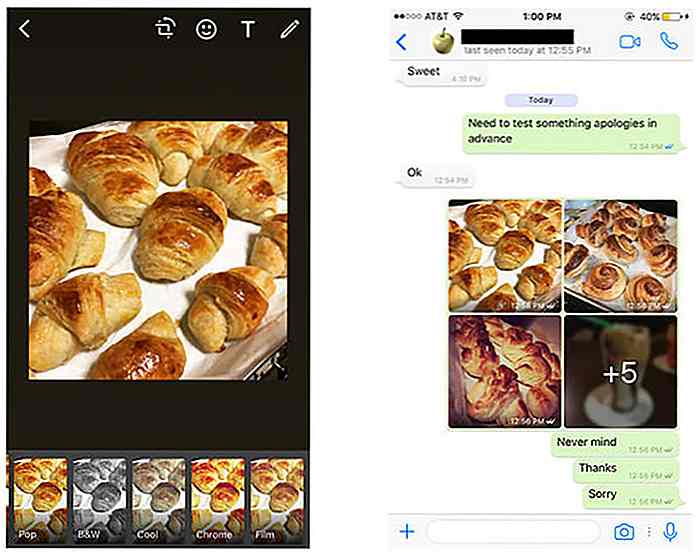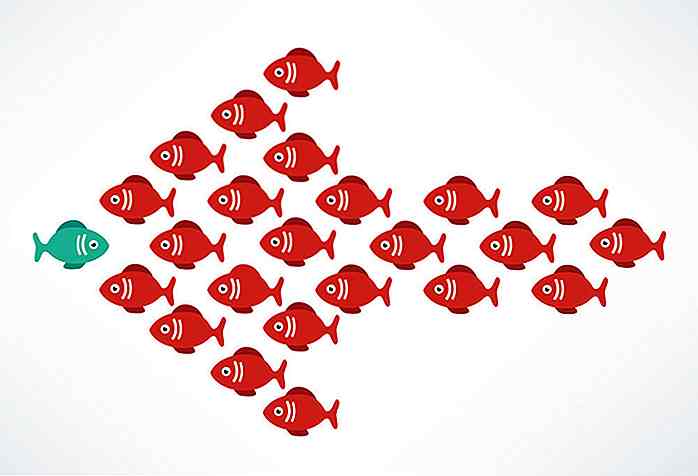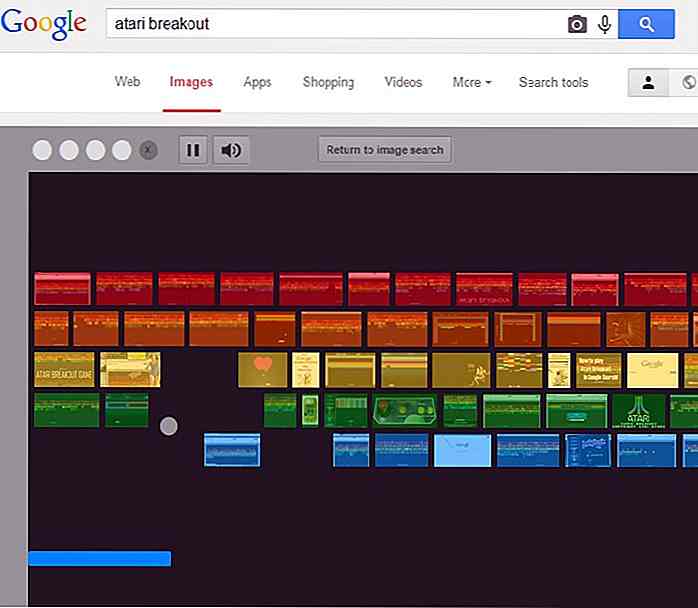no.hideout-lastation.com
no.hideout-lastation.com
12 Gratis Windows-verktøy du bør installere [2018]
Når jeg får en ny PC eller installerer Windows på nytt, bruker jeg en time eller to tilpassing og optimalisering av det til mine behov. En viktig del av denne prosessen er å installere verktøy fra tredjepart som hjelper til med å sikre, rydde, administrere og optimalisere PCen min for å oppnå den beste opplevelsen.
Så hvis du ønsker å optimalisere den nye Windows-PCen for den beste opplevelsen, kjenner jeg 12 gratis Windows-verktøy som jeg anbefaler å installere på en ny Windows-PC så snart du starter den.
Avast
Beskyttelse av PC-en din med en antivirusprogramvare er en god start for PC-sikkerhet. I de siste 9 årene stoler jeg Avast for å beskytte min PC mot skadelig programvare og andre sikkerhetstrusler. Den gratis løsningen er mer enn nok for en gjennomsnittlig bruker som det kommer med sanntidsbeskyttelse .
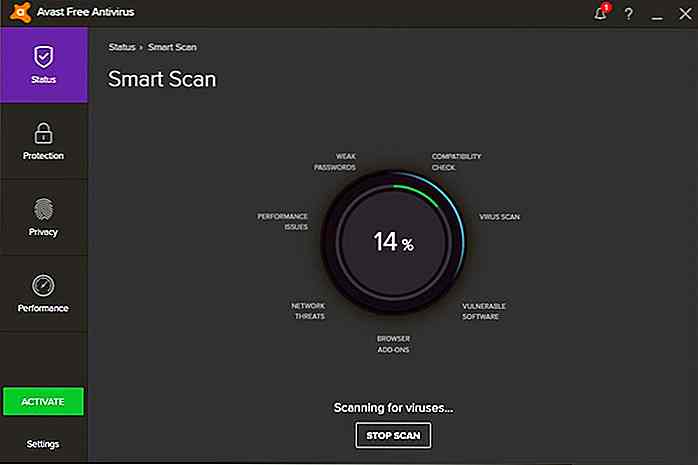 Og ærlig, Avast legger nylig til fantastiske, avanserte funksjoner som gjør den til en perfekt malware-løsning. Lav ressursbruk mens spill, kontroll av applikasjonsadferd, Wi-Fi-sikkerhet og online-sikkerhet er bare noen av de kule funksjonene du kan få med Avast gratis.
Og ærlig, Avast legger nylig til fantastiske, avanserte funksjoner som gjør den til en perfekt malware-løsning. Lav ressursbruk mens spill, kontroll av applikasjonsadferd, Wi-Fi-sikkerhet og online-sikkerhet er bare noen av de kule funksjonene du kan få med Avast gratis.[Last ned Avast]
IObit Uninstaller
Windows standardprogram avinstallerer etterlater søppeldata etter at du har avinstallert et program. Disse dataene hopper opp og slipper plass, og hvis ikke tatt vare på i tide; det vil føre til langsommere PC og jevn programfeil.
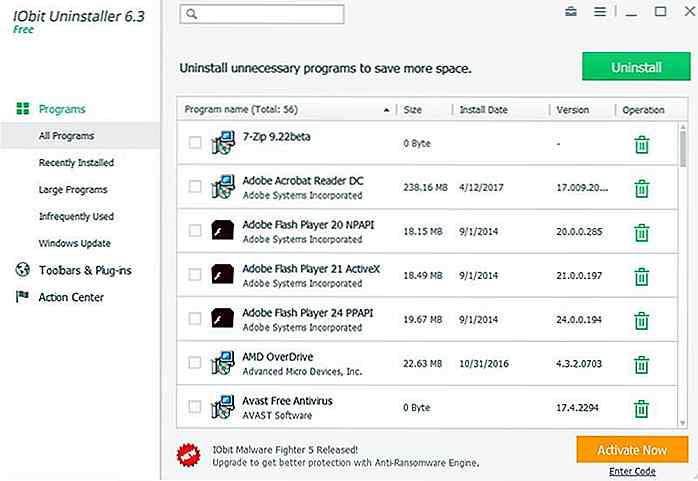 Å få en god tredjeparts avinstallerer er et must på Windows, og jeg anbefaler IObit Uninstaller. Verktøyet er veldig enkelt å bruke og sletter nesten alle typer søppeldata som forlot programmene mine, inkludert registeroppføringer, systemintegrerte filer, midlertidige filer og programdata etc.
Å få en god tredjeparts avinstallerer er et must på Windows, og jeg anbefaler IObit Uninstaller. Verktøyet er veldig enkelt å bruke og sletter nesten alle typer søppeldata som forlot programmene mine, inkludert registeroppføringer, systemintegrerte filer, midlertidige filer og programdata etc.Det lar deg også bulk fjerne programmer, og det vil automatisk svare på de fleste avinstallasjonsmeldinger under prosessen. Den har også en innebygd Windows Update Manager og nettleser plugin manager.
[Last ned IObit Uninstaller]
Unchecky
Mange programmer leveres med buntede programmer som vanligvis ikke er nødvendige, og kan til og med inneholde skadelig programvare. Og hvis du er en av dem "klikk nesten helt til installasjonsknappen", kan du ofte installere mange ubrukelige ting. Dette er hvor Unchecky kommer til nytte.
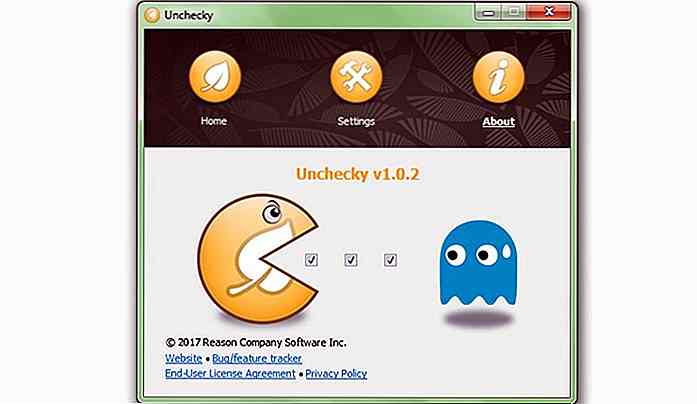 Unchecky fjerner automatisk eller avslår tilbud om kombinert programinstallasjon når du installerer nye programmer.
Unchecky fjerner automatisk eller avslår tilbud om kombinert programinstallasjon når du installerer nye programmer.Bare installer programmet, og det vil sørge for at du ikke installerer noe uønsket bortsett fra hovedprogrammet . Selv om jeg fortsatt vil anbefale deg å nøye sjekke programmer mens du installerer for å sikre at du avslår et tilbud som Uncheck kanskje har gått glipp av (det har aldri skjedd med meg ennå).
[Last ned Unchecky]
PC Decrapifier
Hvis du kjøpte en ny PC fra en produsent, vil det mest sannsynlig ha forhåndsinstallerte tredjepartsapps (aka bloatware). I de fleste tilfeller trenger du ikke disse appene (i hvert fall gjorde jeg det aldri). Hvis du ikke vil ha disse tredjepartsappene og vil bli kvitt dem på en gang, er PC Decrapifier det verktøyet du trenger.
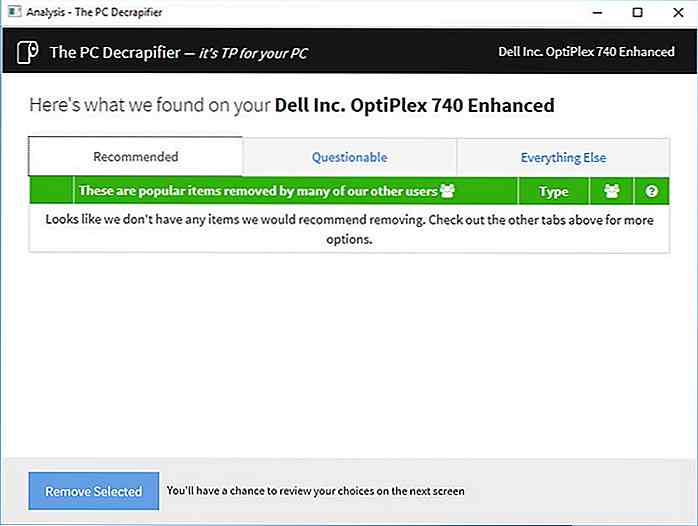 Programmet vil søke på PCen din for kjente bloatware-programmer og gi deg muligheten til å slette dem . Du kan bare velge de du ikke vil ha, og PC Decrapifier vil avinstallere dem.
Programmet vil søke på PCen din for kjente bloatware-programmer og gi deg muligheten til å slette dem . Du kan bare velge de du ikke vil ha, og PC Decrapifier vil avinstallere dem.[Last ned Pc Decrapifier]
EagleGet
Nettleserens nedlastingsbehandling er svært begrenset. Det gir deg ikke full kontroll over nedlastingene dine eller gir deg optimal hastighet. Så blir en tredjeparts nedlastingsbehandler ganske nødvendig.
 Jeg pleide å prise Free Download Manager, men jeg har nylig erstattet den med EagleGet nedlastingsbehandling. Den har et enkelt og slank grensesnitt og kommer med stor støtte for nedlastingsprotokoller.
Jeg pleide å prise Free Download Manager, men jeg har nylig erstattet den med EagleGet nedlastingsbehandling. Den har et enkelt og slank grensesnitt og kommer med stor støtte for nedlastingsprotokoller.I likhet med andre nedlastingsbehandlere tilbyr den maksimal nedlastingshastighet ved hjelp av multi-threaded teknologi, og gir full kontroll over nedlastinger, inkludert pause / CV, nedlasting av planlegging og køadministrasjon, etc. På toppen av alt det sjekker nedlastinger for virus og har den evnen til å oppdatere utløste nedlastingskoblinger.
[Last ned EagleGet]
FBackup
En sikkerhetskopiering av dataene dine er nødvendig helt fra det tidspunktet du først starter PCen. Ethvert system korrupsjon eller fysisk skade kan føre til tap av data. Selv om det er mange online og offline data backup verktøy, men FBackup forstyrrer meg med sin enkle funksjonalitet. Dette helt gratis sikkerhetsverktøyet er enkelt å bruke, og lar deg lage både online og offline sikkerhetskopier .
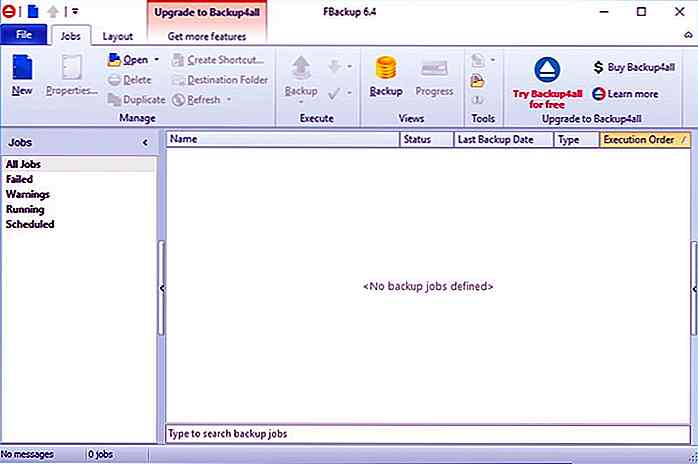 For frakoblede sikkerhetskopier, forteller du bare kildens plassering, destinasjonssted og planlegging, og resten håndteres av FBackup. Online sikkerhetskopiering kan gjøres på Google Disk-kontoen din, og prosessen er den samme som nettbaserte sikkerhetskopier. Den har også plugins for populære apps for å sikkerhetskopiere dataene sine uten feil.
For frakoblede sikkerhetskopier, forteller du bare kildens plassering, destinasjonssted og planlegging, og resten håndteres av FBackup. Online sikkerhetskopiering kan gjøres på Google Disk-kontoen din, og prosessen er den samme som nettbaserte sikkerhetskopier. Den har også plugins for populære apps for å sikkerhetskopiere dataene sine uten feil.[Last ned FBackup]
f.lux
Hvis det meste av tiden din blir brukt foran PCen, spesielt om natten; så må du få f.lux. Verktøyet er en fargeskjerm for skjermen som blir kvitt skjermens blå lys om natten, som er kjent for å skape søvnproblemer og øynestammer.
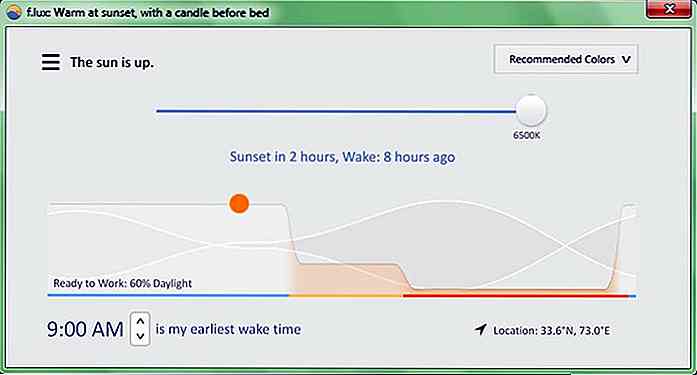 Som standard oppretter det et oransje (y) display som beroliger øynene dine og hjelper deg til å jobbe lett om natten. Og når du er ferdig, har du ikke noe problem med å sove også.
Som standard oppretter det et oransje (y) display som beroliger øynene dine og hjelper deg til å jobbe lett om natten. Og når du er ferdig, har du ikke noe problem med å sove også.Søvn er ikke et problem for meg, men f.lux hjelper med å gjøre min PC-skjerm lett på øynene. Det ber om at byen din skal finne dag / natt og automatisk justere skjermvisningen i henhold til tid . I begynnelsen kan skjermen virke litt rar, men etter 2-3 dagers bruk ser du fordelene.
[Last ned f.lux]
Listary
Jeg har nylig blitt forelsket i dette fantastiske verktøyet, og dette blir det første verktøyet jeg skal installere på hver eneste ny PC. Så langt jeg kan se. Listy er en filbehandling, filfinder, app launcher, og et raskt tilgang verktøy ... thingy.
Det gjør ganske enkelt så mye at jeg ikke engang er sikker på hvilken kategori dette verktøyet tilhører. Men så langt som nettstedet sier, er det et søkeverktøy for Windows som ligner på Windows innebygd søk.
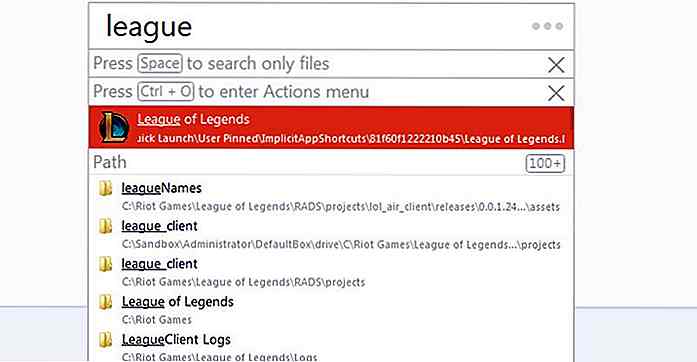 Listevis lar deg finne nesten alt på PCen din ved å bare skrive hva du trenger (du trenger ikke å åpne verktøyet først). Enten det er filer, innstillinger, mapper eller apper, kan det åpne alt. Dens hastighet og enkel tilgang er det som imponerte meg så mye, men det er veldig kraftig samlet med fantastiske tilpasningsalternativer (som jeg fremdeles oppdager).
Listevis lar deg finne nesten alt på PCen din ved å bare skrive hva du trenger (du trenger ikke å åpne verktøyet først). Enten det er filer, innstillinger, mapper eller apper, kan det åpne alt. Dens hastighet og enkel tilgang er det som imponerte meg så mye, men det er veldig kraftig samlet med fantastiske tilpasningsalternativer (som jeg fremdeles oppdager).For meg er det mye bedre jobb enn Cortana på Windows 10 så langt som søker, og det er også ekstremt lett.
[Last ned liste]
VLC mediespiller
Det spiller ingen rolle hvilken versjon av Windows du bruker, standardmediaspilleren stinker bare. Den har svært begrenset format støtte. I stedet bruker jeg VLC mediespiller, bare fordi den har den mest omfattende støtten til medieformater (aldri skuffet meg), og det er utrolig tilpassbart.
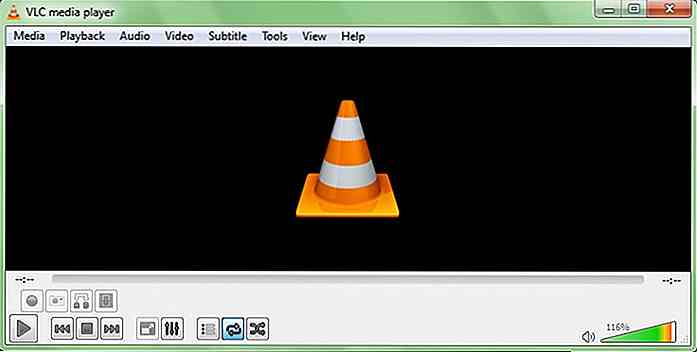 Du får full kontroll over lyd-, video-, tekst- og synkroniseringsalternativer. Grensesnittet er også svært tilpassbart, og du får fantastiske temaer for å gjøre det enda bedre. I tillegg har det dusinvis av tilleggsprogrammer tilgjengelig for ytterligere forbedringer av funksjonaliteten.
Du får full kontroll over lyd-, video-, tekst- og synkroniseringsalternativer. Grensesnittet er også svært tilpassbart, og du får fantastiske temaer for å gjøre det enda bedre. I tillegg har det dusinvis av tilleggsprogrammer tilgjengelig for ytterligere forbedringer av funksjonaliteten.[Last ned VLC mediespiller]
7-Zip
Windows innebygd komprimeringsverktøy er svært begrenset, og det gir deg ikke noe annet valg enn å komprimere og dekomprimere. Jeg trenger å komprimere og dekomprimere filer på daglig basis, men selv om du ikke trenger å gjøre det ofte, er det fortsatt viktig å få et godt komprimeringsverktøy.
7-Zip er et kraftig verktøy som gir fantastisk kontroll over komprimering og dekomprimering av alle typer filer.
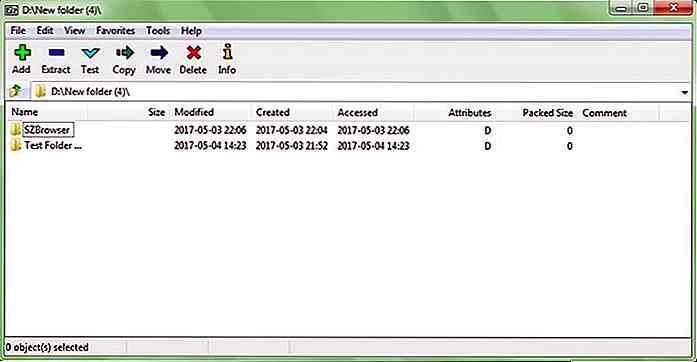 Den lar deg velge mellom flere typer komprimeringsmetoder og komprimeringsnivå. Du kan også kryptere dataene dine med sterk AES 256-bit kryptering og opprette beskyttende arkiver med data og oppdatere dem etter behov.
Den lar deg velge mellom flere typer komprimeringsmetoder og komprimeringsnivå. Du kan også kryptere dataene dine med sterk AES 256-bit kryptering og opprette beskyttende arkiver med data og oppdatere dem etter behov.Videre gjør det også enkelt å dekomprimere filer i bulk og støtter alle typer komprimeringsformater. Alle disse funksjonene er nødvendige hvis du noen gang skal komprimere eller dekomprimere filer.
[Last ned 7-Zip]
CCleaner
En av de beste PC-rengjøringsverktøyene og en må ha følgesvenn for alle PC-brukere. CCleaner hjelper deg med å slette alle typer søppelpost fra din PC, inkludert midlertidige filer, cache, nettleserskjelpfiler og mye mer. Dette bidrar til å holde PCen ren og forhindre PC-bremser. Jeg rengjør PCen min med CCleaner minst en gang i måneden, og det er alltid mer enn 500 MB søppel klar til å bli slettet.
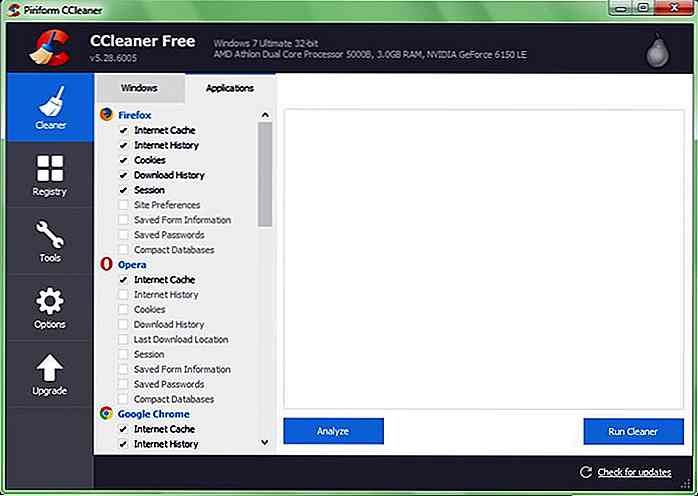 Jeg vil også anbefale deg å sjekke ut CCEnhancer . Det er et tillegg for CCleaner som legger til tonnevis av nye rengjøringsmuligheter i CCleaner for å hjelpe deg med å få mest mulig ut av det.
Jeg vil også anbefale deg å sjekke ut CCEnhancer . Det er et tillegg for CCleaner som legger til tonnevis av nye rengjøringsmuligheter i CCleaner for å hjelpe deg med å få mest mulig ut av det.[Last ned CCleaner]
Last ned en tredjeparts nettleser
Internet Explorer anbefales aldri for å surfe på nettet, så det er viktig å installere en tredjeparts nettleser på en ny maskin. Selv om du er på Windows 10, kan Microsoft Edge fungere bra for deg.
Det er 3 store tredjeparts nettlesere for øyeblikket, Chrome, Firefox og Opera . Chrome er raskt og anses å være den sikreste nettleseren. På samme måte er Opera lett, raskt og kommer med mange unike funksjoner. Og Firefox er kjent for å respektere personvernet ditt.
Til slutt er det avhengig av hva dine behov er når du surfer på nettet. Gjør ditt valg, og ikke avhengig av Internet Explorer.
Siste tanker
Det er også mange andre kule verktøy tilgjengelig som bidrar til å holde PCen jevn, men disse er noen av de beste og selvfølgelig mine favoritt. Ovennevnte verktøy har også gode alternativer hvis du ikke liker et bestemt program. Så se om du kan finne noe som passer dine behov.
Hvilke verktøy installerer du på din nye PC? Del med oss i kommentarene.

Business Incubators - De to sidene av et mynt
Bedriftens inkubatorer har blitt avgjørende for et entreprenørskapsøkosystem i et land. Ideen om å gi spirende oppstart arbeidsplass med grunnleggende fasiliteter, personlig veiledning, og en mulighet til å søke potensielle investorer, stammer fra USA rundt slutten av 1970-tallet. Imidlertid ble denne hjernebølgen snart hentet over hele verden, og i dag er det ikke noen storby uten inkubasjonssentre.Siden
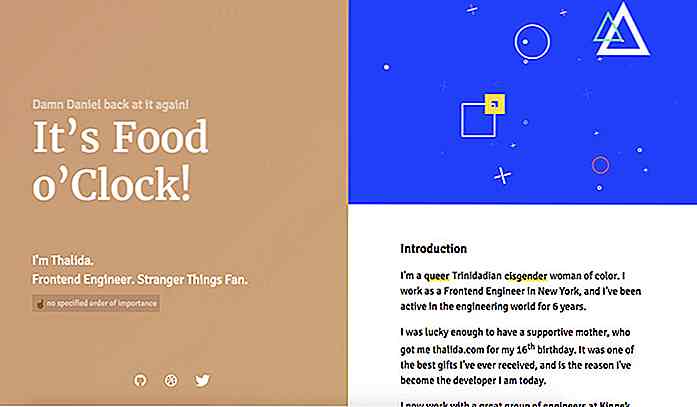
20 Eksempler på vertikal skjermoppsett i webdesign
Et delt skjermbilde er i bruk når skjermelementer er delt inn i to eller flere vertikale deler . Til tross for at slike nettsider er trendy i disse dager, kan denne beslutningen gjøre eller ødelegge designen din. Når det er gjort logisk og korrekt, tilbyr skjermoppsettet magisk visningsopplevelse for brukerne.Spl